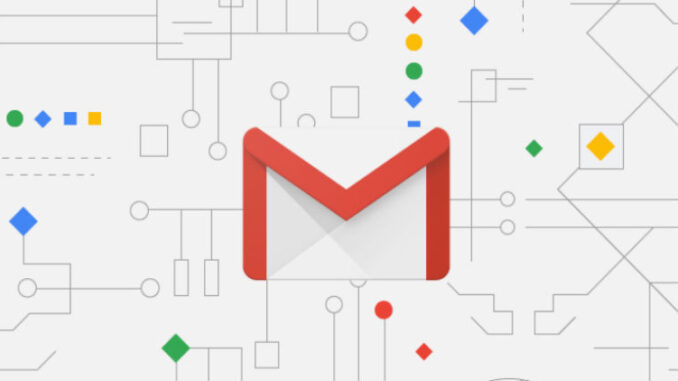
ഒന്നിലധികം ജിമെയില് അക്കൗണ്ടുകൾ ഉണ്ടെങ്കില് അവയെ ഓരോന്നിനെയും ഇഷ്ടാനുസൃതം തികച്ചും വ്യത്യസ്തമായി നിലനിര്ത്തുവാന് ജിമെയില് നിരവധി ഫോർമാറ്റുകളാണ് ഉപയോക്താക്കള്ക്ക് വാഗ്ദാനം ചെയ്തിരിക്കുന്നത്. അതായത്, സന്ദേശങ്ങളെ ഒന്നിലധികം ടാബുകളായി വേർതിരിക്കുക, വായിച്ചതും വായിക്കാത്തതുമായ സന്ദേശങ്ങളെ വേര്തിരിക്കുക തുടങ്ങി ഒട്ടനവധി സവിശേഷതകള് ജിമെയിലിലെ ഇന്ബോക്സ് ലേഔട്ടുകളില് മാറ്റം വരുത്തി നമുക്ക് ഉപയോഗിക്കാവുന്നതാണ്.
ഇൻബോക്സ് ലേഔട്ട് എങ്ങനെ മാറ്റാം:
• സ്ക്രീനിന്റെ മുകളിൽ വലത് കോണിലുള്ള സെറ്റിംഗ്സ് ഐക്കണില് ക്ലിക്ക് ചെയ്യുക
• അപ്പോള് ഇൻബോക്സിന്റെ വലതുവശത്തായി ഒരു “Quick settings” സൈഡ്ബാർ തുറക്കും. കൂടുതൽ ഓപ്ഷനുകൾക്കായി ഈ സൈഡ്ബാറിന്റെ മുകളിലുള്ള “See all settings” ക്ലിക്ക് ചെയ്യുക.
• ഇപ്പോള് ലഭ്യമാകുന്ന സെറ്റിംഗ്സ് പേജില് നിന്ന് Inbox ടാബിൽ ക്ലിക്ക് ചെയ്യുക.
തുടര്ന്ന് “Inbox type” എന്നതിന് നേരെയുള്ള ഡ്രോപ്പ്-ഡൗൺ മെനുവിൽ “Default” “Important first,” “Unread first”, “Starred first” “Primary inbox”, “Multiple inboxes” എന്നിങ്ങനെ തിരഞ്ഞെടുക്കാൻ നിരവധി ഓപ്ഷനുകളില് നിന്ന് ആവശ്യമായത് തിരഞ്ഞെടുക്കാം. ഇവയൊരോന്നും നിങ്ങളുടെ ഇമെയിലിനുള്ളിൽ വ്യത്യസ്ത വിഭാഗങ്ങൾ സൃഷ്ടിക്കുന്നു.
ഇതില് ഏത് തരം ഇൻബോക്സ് തിരഞ്ഞെടുക്കുന്നു എന്നതിനെ ആശ്രയിച്ച് അടുത്ത ചില ഘട്ടങ്ങൾ അല്പ്പം വ്യത്യസ്തമായിരിക്കുമെന്ന് ഓര്മ്മിപ്പിക്കുന്നു.
ഇന്ബോക്സ് ടൈപ്പിന് താഴെയുള്ള “Categories” എന്ന ഓപ്ഷനില് നിന്ന് ഇമെയിലുകൾ എങ്ങനെ ക്രമപ്പെടുത്തണമെന്ന് തീരുമാനിക്കാവുന്നതാണ്. അതായത്, ഓരോ മെയിലുകളും സോഷ്യല്, പ്രെമോഷന്സ്, അപ്ഡേറ്റ്സ് തുടങ്ങി ഏത് ടാബിലായി ഉള്പ്പെടുത്താമെന്ന്. ഇമെയിൽ എല്ലാം ഒരു ടാബിൽതന്നെ കാണിക്കണമെങ്കിൽ, എല്ലാ ബോക്സുകളും അൺചെക്ക് ചെയ്യാം. (എന്നാൽ നിങ്ങൾക്ക് പ്രൈമറി തിരഞ്ഞെടുത്തത് മാറ്റാൻ കഴിയില്ല.) “Include starred in Primary” എന്ന ഓപ്ഷനും ഇതിലുണ്ട്. ഈ ഓപ്ഷന് എനേബിള് ആണെങ്കില് സ്റ്റാര് ചെയ്ത മെയില് പോലും പ്രൈമറി ടാബില് ദൃശ്യമാകുന്നതാണ്.

Leave a Reply